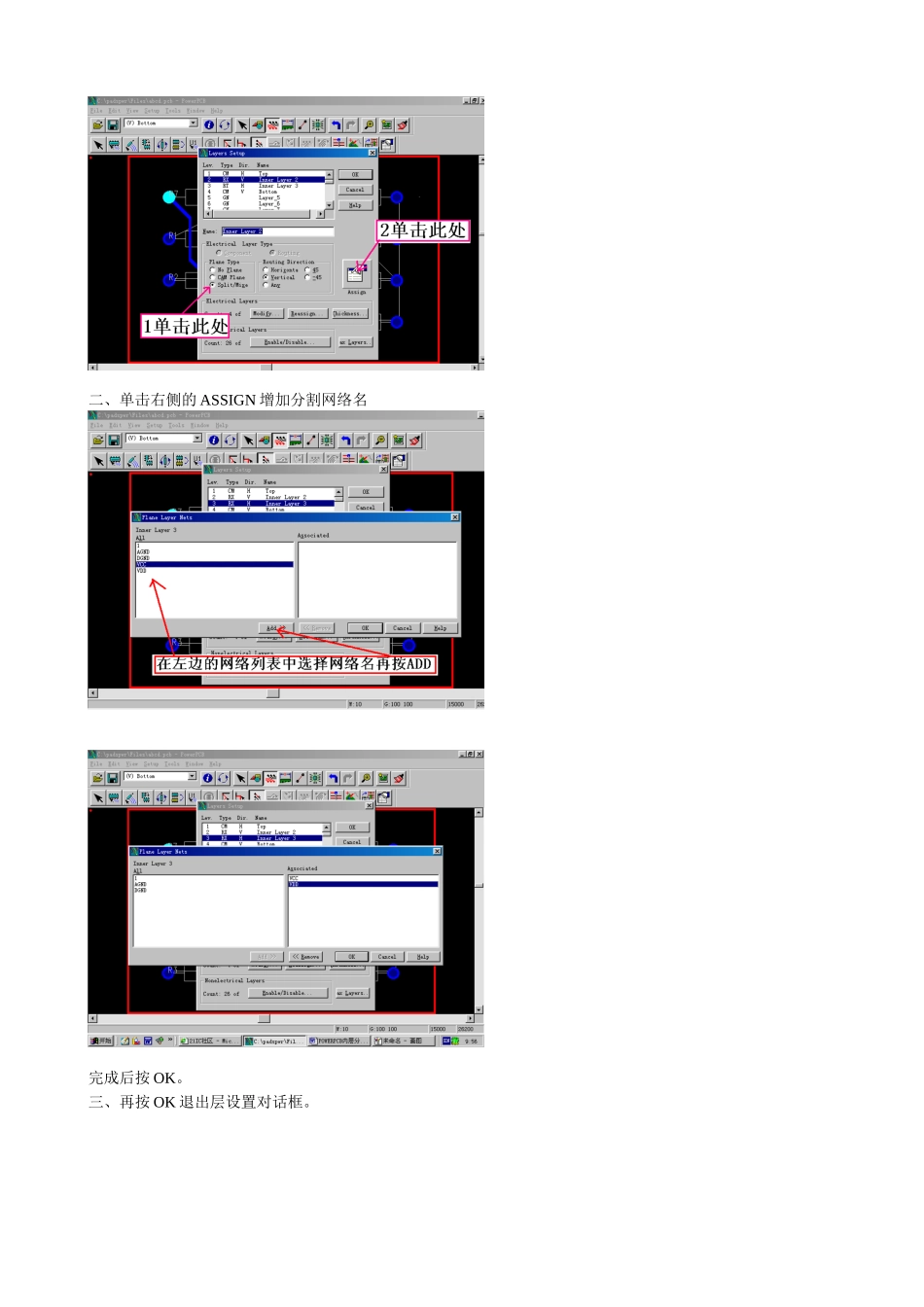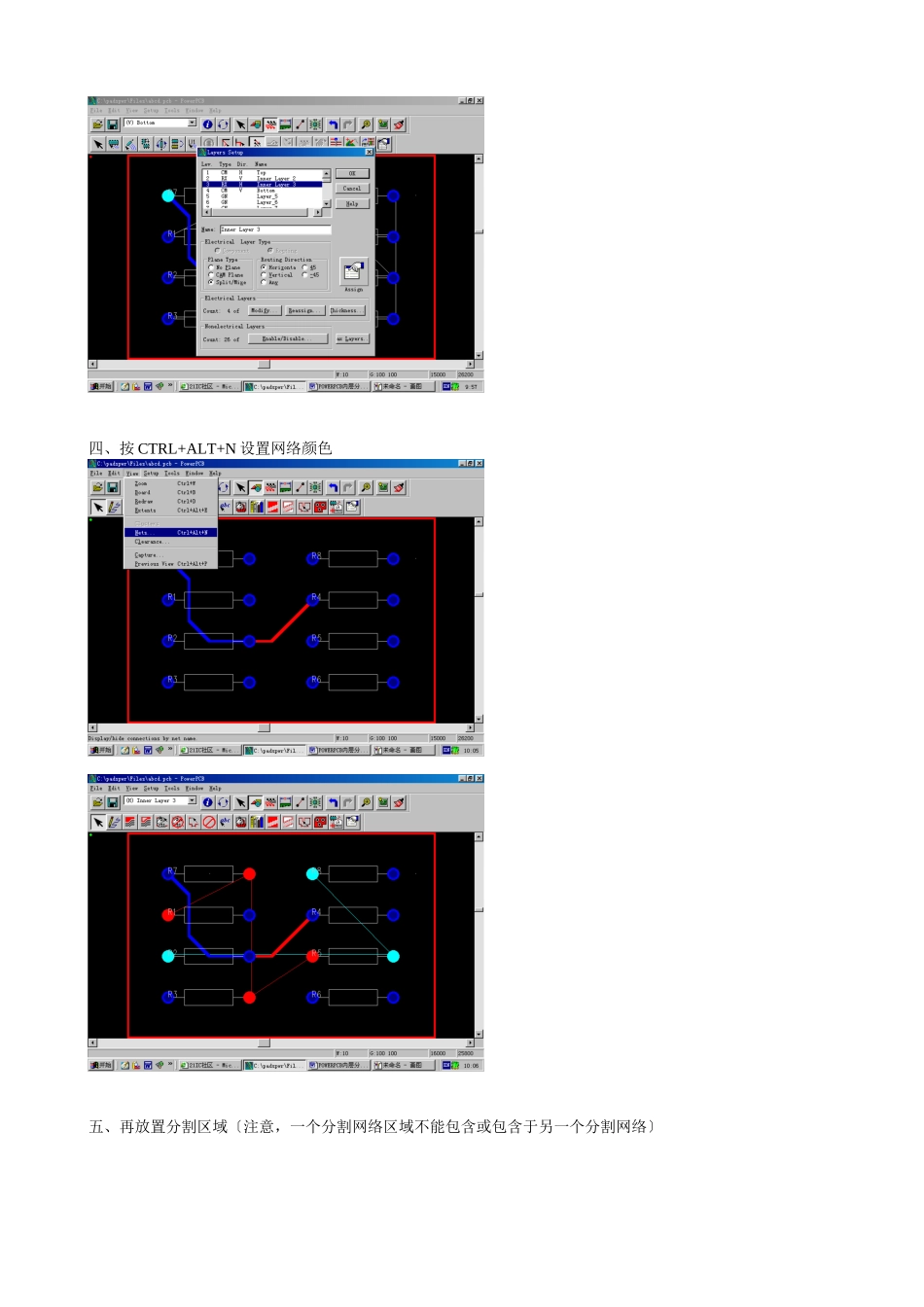POWERPCB 内层分割实例解析POWERPCB 内层分割实例〔文中图形能够扩大观看〕一设置好内层属性整个内层假如为同一网络请选择 CAM PLANE,只能选择一个网络名。要分成几个网络那么选择 SPLIT/MIXE…〔分割〕,可选择多个网络名。二、单击右侧的 ASSIGN 增加分割网络名完成后按 OK。三、再按 OK 退出层设置对话框。四、按 CTRL+ALT+N 设置网络颜色五、再放置分割区域〔注意,一个分割网络区域不能包含或包含于另一个分割网络〕六、完成后如以下图七、侵害灌水按 TOOLS 菜单,选择 POUR MANAGER….按关闭钮确认,并退出对话框即可。是不是大功告成?POWER PCB 的图层设置及内层分割方法 看过上面的结构图以后应该对 POWER 的图层结构差不多专门清楚了,确定了要使用什么样的图层来完成设计,下一步确实是添加电气图层的操作了。下面以一块四层板为例: 第一新建一个设计,导入网表,完成差不多的布局,然后新增图层 SETUP-LAYER DEFINITION,在 ELECTRICAL LAYER 区,点击 MODIFY,在弹出的窗口中输入 4,OK,OK。现在在 TOP 与 BOT 中间差不多有了两个新电气图层,分别给这两个图层命名,并设置图层类型。 把 INNER LAYER2 命名为 GND,并设定为 CAM PLANE,然后点击右边的 ASSIGN 分配网络,因为这层是负片的整张铜皮,因此分配一个 GND 就能够,千万不要分多了网络! 把 INNER LAYER3 命名为 POWER,并设定为 SPLIT/MIXED〔因为有多组电源,因此要用到内层分割〕,点击ASSIGN,把需要走在内层的电源网络分配到右边的 ASSOCIATED 窗口下〔假设分配三个电源网络〕。 下一步进行布线,把外层除了电源地以外的线路全部走完。电源地的网络那么直截了当打孔即可自动连接到内层〔小技巧,先临时把 POWER 层的类型定义为 CAM PLANE,如此凡是分配到内层的电源网络且打了过孔的线路系统都会认为差不多连接,而自动取消鼠线〕。待所有布线都完成以后即可进行内层分割。 第一步是给网络上色,以利于区分各个接点位置,按快捷键 CTRL+SHIFT+N,指定网络颜色〔过程略〕。 然后把 POWER 层的图层属性改回 SPLIT/MIXED,再点击 DRAFTING-PLACE AREA,下一步即可绘制第一个电源网络的铺铜。 1 号网络〔黄色〕:第一个网络要铺满整个板面,然后指定为连接面积最大,数量最多的那个网络名称。 2 号网络〔绿色〕:下面进行第二个网络,注意因为这一网络位于整个板子的中部,因此我们要在差不多铺好...